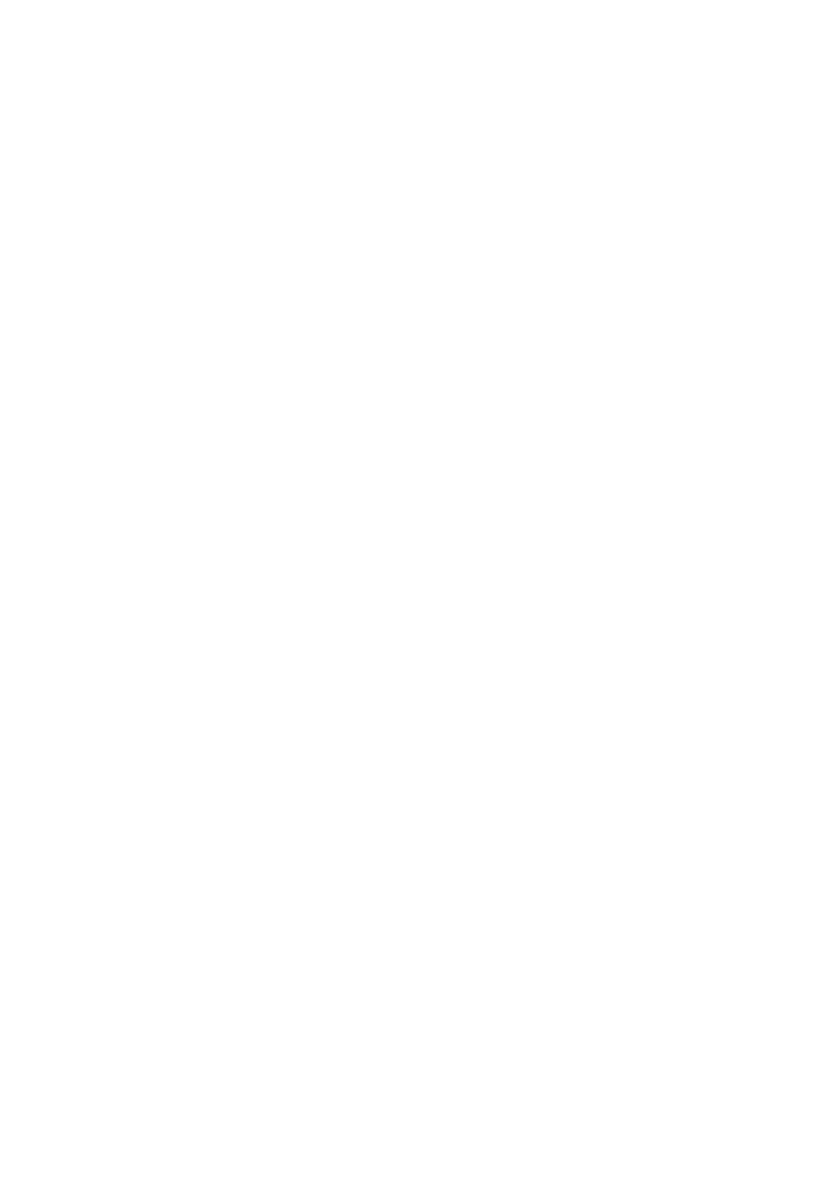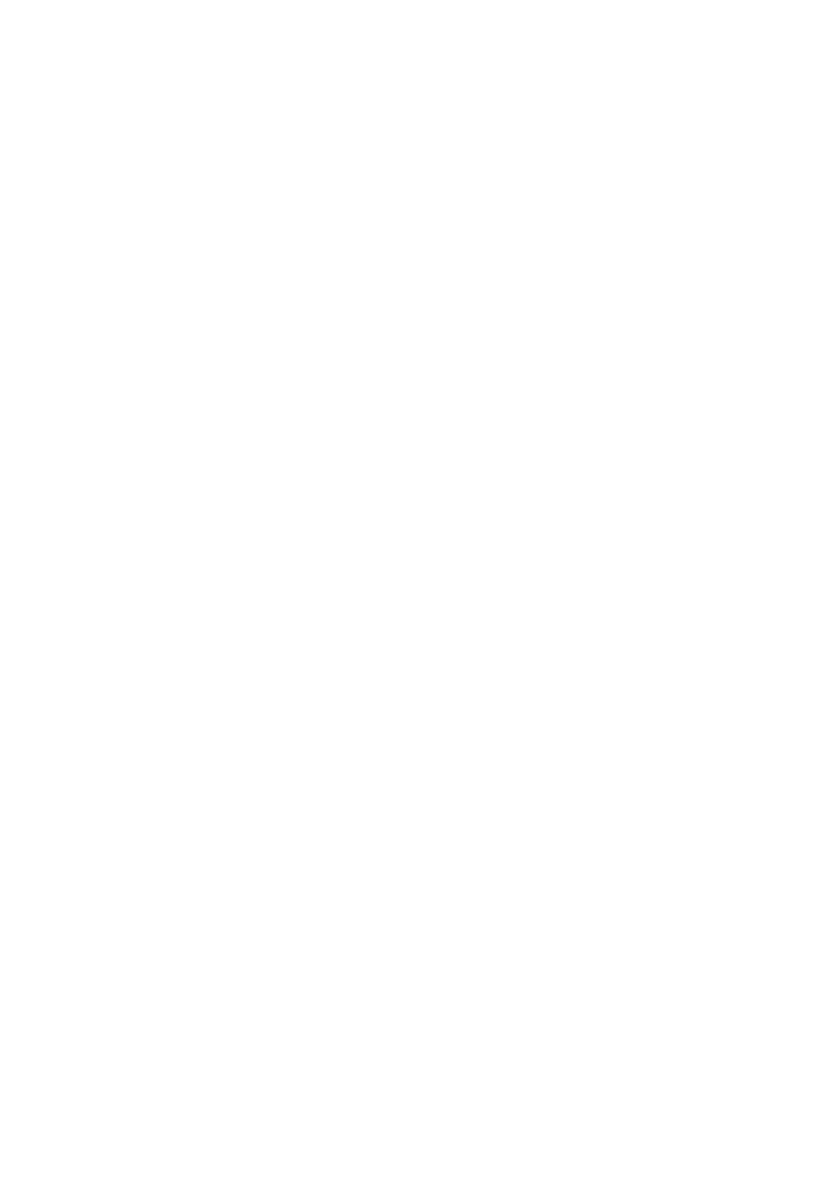
ディスプレイアセンブリの取り外し........................................ 73
作業を開始する前に......................................................................................... 73
手順...................................................................................................................73
ディスプレイアセンブリの取り付け........................................ 76
手順...................................................................................................................76
作業を終えた後に.............................................................................................76
パームレストとキーボードアセンブリの取り外し.................78
作業を開始する前に......................................................................................... 78
手順...................................................................................................................78
パームレストとキーボードアセンブリの取り付け.................80
手順.................................................................................................................. 80
作業を終えた後に............................................................................................ 80
ディスプレイ背面カバーとアンテナアセンブリの取り外
し...................................................................................................81
作業を開始する前に......................................................................................... 81
手順...................................................................................................................81
ディスプレイ背面カバーとアンテナアセンブリの取り付
け...................................................................................................83
手順.................................................................................................................. 83
作業を終えた後に.............................................................................................83
ディスプレイヒンジの取り外し................................................84
作業を開始する前に.........................................................................................84
手順.................................................................................................................. 84
ディスプレイヒンジの取り付け................................................86
手順.................................................................................................................. 86
作業を終えた後に............................................................................................ 86
7